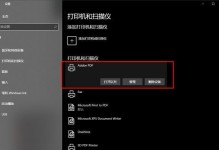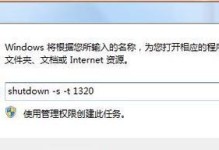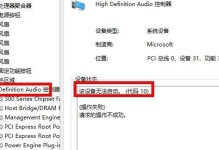亲爱的电脑迷们,你们是不是也遇到过这样的烦恼:Dell电脑突然开不了机了,心里那个急啊,就像热锅上的蚂蚁。别慌,今天就来教你们几招,让你轻松自救,让电脑重新焕发生机!
一、电源大检查
首先,你得确认一下电源是不是真的在“工作”。检查一下电源线有没有插紧,插座是不是有电,还有电源适配器是不是完好无损。如果这些都没问题,那恭喜你,至少排除了电源故障的可能。
二、听声辨故障
按下开机键,仔细听听,是不是有风扇转动的声音?如果有的话,那说明电脑至少还能“呼吸”。接下来,看看电脑的指示灯是不是亮了,如果亮了,那屏幕却不亮,那八成是显示器的问题了。
三、蓝屏危机
如果你的电脑屏幕突然变成了蓝屏,别慌,这可不是什么世界末日。你可以尝试进入安全模式,看看能不能解决问题。如果安全模式下电脑能正常运行,那可能是最近安装的某个软件或驱动程序出了问题。
四、内存条大作战
如果你的电脑经常出现蓝屏,那可能是内存条出了问题。你可以尝试重新插拔内存条,或者用橡皮擦轻轻擦拭内存条的金手指部分,然后再重新插回去。如果问题依旧,那可能需要更换内存条了。
五、硬盘大检查
如果你的电脑无法启动,那可能是硬盘出了问题。你可以尝试使用Dell自带的诊断工具进行检测,或者使用安装光盘/USB启动盘进入故障排除界面,选择检测硬盘驱动器。如果发现问题,可以尝试修复或更换硬盘驱动器。
六、BIOS大调整
如果你的电脑无法启动,那可能是BIOS设置出了问题。你可以尝试进入BIOS界面,选择恢复默认设置或重置选项,将BIOS设置恢复为出厂状态。
七、安全模式大法
如果你的电脑无法启动,那你可以尝试进入安全模式。在安全模式下,你可以尝试进行系统修复或还原,解决可能导致无法开机的问题。
八、Dell SupportAssist大显神威
如果你的电脑无法启动,那你可以尝试使用Dell SupportAssist进行硬件自检,查找可能的故障原因。
九、系统重装大法
如果你的电脑无法启动,那你可以尝试使用系统恢复工具,将系统恢复到之前的正常状态。
十、求助专业人士
如果你的电脑问题实在无法解决,那你可以联系Dell客服进行修复或更换硬件。
亲爱的电脑迷们,以上就是一些关于Dell电脑开不了机自救的方法。希望你们能从中找到解决问题的方法,让你们的电脑重新焕发生机!记住,遇到问题不要慌,冷静分析,一步步排查,相信你们一定能解决电脑的烦恼!